关于win10系统设置快速启动的具体步骤
 2019/04/25
2019/04/25
 601
601
Win10系统是目前最新的一款windows操作系统,它的功能与优化都做的非常丰富与细致,所以受到了一大批用户的喜爱。在开机速度上自然也较其它系统更加快速些,不过有些用户因为电脑配置老旧,在开机速度上并没有得到显著的体验,其实这个也是可以在系统设置中优化的。那么接下来黑鲨小编就为大家带来关于win10系统设置快速启动的具体步骤,一起来看看吧。

win10设置快速启动的详细步骤:
1、按 Win + X 组合键打开左下角的菜单,或右键点击开始菜单也可打开,在菜单项中点击选择电源选项;
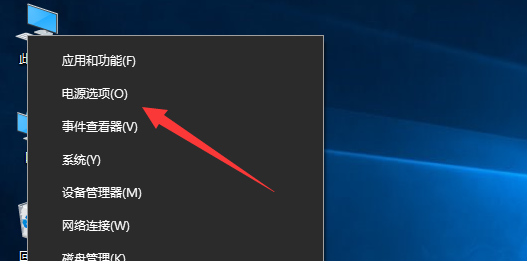
2、在【电源和睡眠】菜单项中,点击其它电源设置;
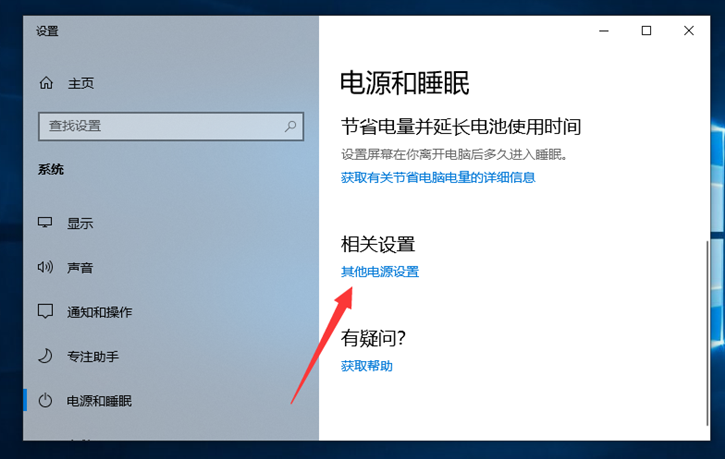
3、然后在弹出的【电源选项】界面中,点击“选择电源按钮的功能”;
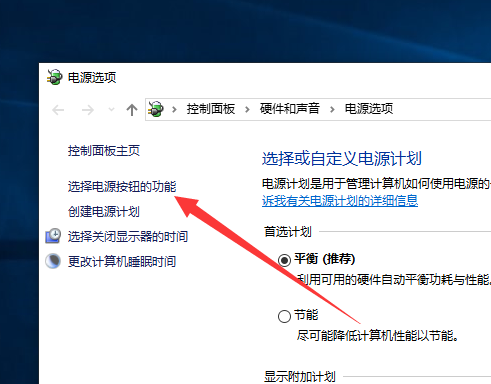
4、在【定义电源按钮并启用密码保护】功能界面,选择要为你的计算机设置的电源设置,在此页上对设置所做的更改将应用于你所有的电源,选择“更改当前不可用的设置”;
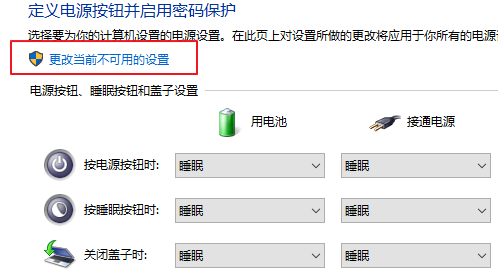
5、在关机设置中,勾选“启用快速启动(推荐)”一栏,这有助于在关机之后更快地启动电脑,不会影响重启。
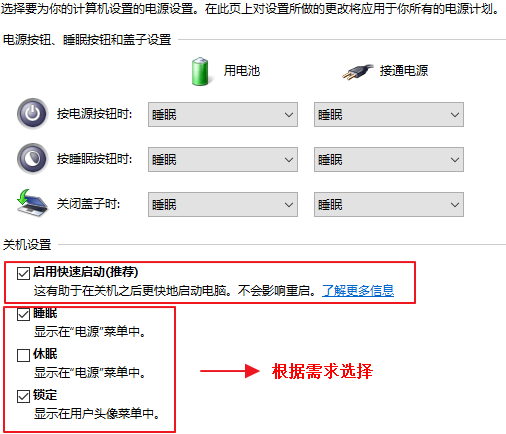
好了,关于win10系统设置快速启动的具体步骤就介绍到这里了。相信大家也都看明白了,在使用win10系统的用户如果感觉电脑的开机速度不太如意,不妨参考教程设置一下,也许会给你带来全新的开机体验。
